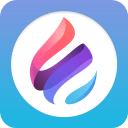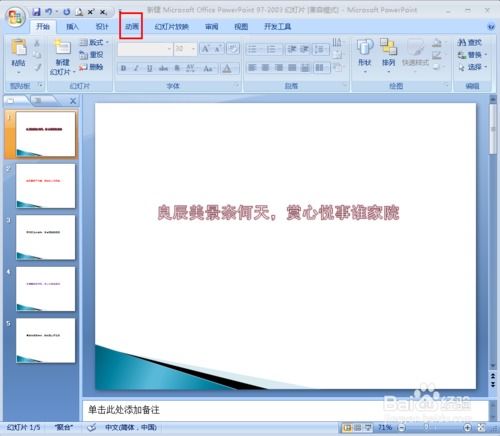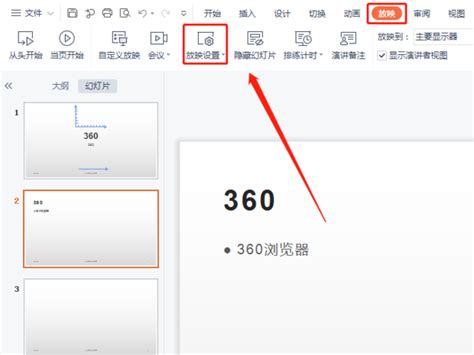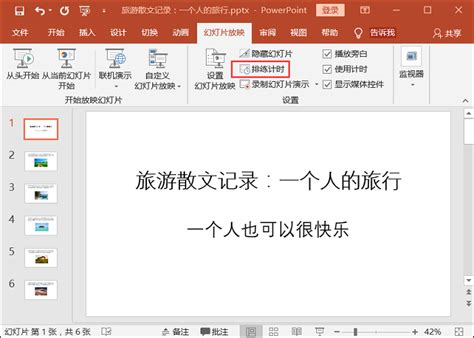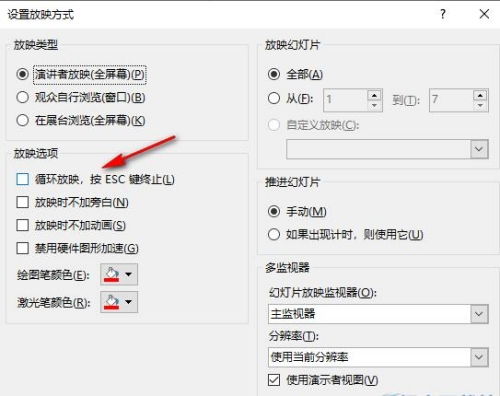如何让PPT幻灯片实现全自动流畅播放?
PPT(PowerPoint)作为一种广泛使用的演示工具,其自动播放功能在多种场合都显得尤为重要,尤其是在无人值守的展示环境中。本文将详细介绍如何设置PPT幻灯片全部自动播放,从多个维度提供多种方法和技巧,以满足不同用户的需求。
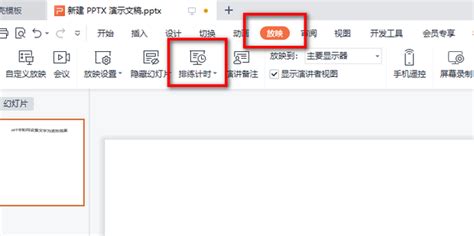
一、基础设置方法
方法一:使用“幻灯片切换”选项卡
1. 打开PPT文档:首先,你需要打开你想要设置自动播放的PPT文档。
2. 进入“幻灯片切换”选项卡:在PowerPoint的主界面上,找到并点击“切换”选项卡。
3. 设置自动切换:在“切换”选项卡的“计时”组中,勾选“在此之后自动切换”选项,并设置切换时间间隔。这个时间间隔将决定每一张幻灯片停留的时间。
4. 应用设置:你可以选择“应用于所有幻灯片”,使所有幻灯片都具有相同的自动切换时间。
5. 开始播放:设置好之后,点击“从当前幻灯片开始”按钮,PPT将从当前页开始自动播放。
方法二:使用“动画”选项卡
1. 选择幻灯片:选择你想要设置自动播放的幻灯片。
2. 进入“动画”选项卡:在PowerPoint的主界面上,找到并点击“动画”选项卡。
3. 设置自动播放:在“动画”选项卡中,点击“动画窗格”按钮,打开动画窗格。然后,在动画窗格中,右键点击你想要自动播放的动画效果,选择“效果选项”。在弹出的对话框中,选择“计时”选项卡,勾选“开始”后的“之后”选项,并设置延迟时间。
4. 应用设置:如果需要,你可以通过“应用到所有”按钮,将相同的动画效果应用到所有幻灯片。
5. 开始播放:设置好之后,点击“从头开始”或“从当前幻灯片开始”按钮,PPT将按照你设置的时间自动播放动画。
二、高级设置方法
方法三:使用VBA代码
对于需要更灵活控制播放的用户,可以使用VBA(Visual Basic for Applications)代码来实现自动播放。
1. 打开VBA编辑器:在PPT文档中,按下“Alt + F11”打开VBA编辑器。
2. 插入模块:在VBA编辑器中,选择“插入”菜单下的“模块”,然后粘贴以下VBA代码:
```vba
Sub AutoPlay()
With SlideShowSettings.Run
.LoopUntilStopped = True
.AdvanceMode = ppSlideShowUseSlideTimings
End With
End Sub
```
3. 运行代码:关闭VBA编辑器后,按下F5或选择“播放幻灯片”按钮,即可开始自动播放。
方法四:设置自动播放模式
1. 进入“幻灯片放映”选项卡:在PowerPoint的主界面上,找到并点击“幻灯片放映”选项卡。
2. 设置幻灯片放映:在“设置”组中,点击“设置幻灯片放映”选项。这将打开一个新窗口。
3. 选择放映方式:在“设置放映方式”窗口中,取消选择“由演讲者放映”选项,然后选择“浏览者自行浏览”选项(或选择“在展台浏览”选项,以实现全屏自动播放并锁定循环和时间设置)。
4. 启用时间设置:确保选中“如果存在,使用时间”选项。
5. 开始播放:设置好之后,点击“确定”按钮,然后按下F5键开始播放。
方法五:使用排练计时
1. 进入“幻灯片放映”选项卡:在PowerPoint的主界面上,找到并点击“幻灯片放映”选项卡。
2. 开始排练计时:在“设置”组中,点击“排练计时”按钮。PowerPoint将开始记录每张幻灯片的显示时间。
3. 保存时间设置:完成所有幻灯片的时间设置后,PowerPoint会提示你保存这些时间设置。点击“是”以保存。
4. 设置放映方式:再次进入“设置幻灯片放映”窗口,确保选中“如果存在排练时间,则使用它”选项。
5. 开始播放:设置好之后,点击“确定”按钮,然后按下F5键开始播放。
三、其他设置和技巧
添加音频
为你的PPT添加音频或旁白,可以使内容更生动、更具吸引力。
1. 进入“幻灯片放映”选项卡:在PowerPoint的主界面上,找到并点击“幻灯片放映”选项卡。
2. 选择“录制幻灯片放映”:在“设置”组中,点击“录制幻灯片放映”按钮。
3. 选择录制方式:在弹出的选项中,选择“从头开始录制”或“从当前幻灯片开始录制”,根据你的需要进行选择。
4. 录制音频:在录制界面中,选择你要使用的工具(麦克风或摄像头),然后点击“开始录制”。在录制过程中,你可以为每张幻灯片添加旁白或音频说明。
5. 保存录制内容:录制完成后,PowerPoint会提示你保存这些录制内容。确保在“设置”中选中“播放旁白”和“使用时间”选项。
循环播放
循环播放功能可以确保你的演示文稿在播放结束后自动重新开始,非常适合在展台或宣传活动中使用。
1. 进入“幻灯片放映”选项卡:在PowerPoint的主界面上,找到并点击“幻灯片放映”选项卡。
2. 设置幻灯片放映:在“设置”组中,点击“设置幻灯片放映”按钮。
3. 启用循环播放:在“设置放映方式”窗口中,找到并选中“循环播放,直到按ESC键”选项。
4. 保存设置:点击“确定”按钮保存设置。
四、总结
通过以上方法,你可以轻松实现PPT幻灯片的全部自动播放。无论是基础设置、高级设置还是其他技巧和设置,都能满足不同用户的需求。在准备自动播放的PowerPoint演示文稿时,记得根据具体场合和观众需求进行适当调整,以达到最佳的演示效果。
- 上一篇: 如何查找‘皮’字的部首
- 下一篇: 怎样轻松区分魔音耳机与Beats耳机?
-
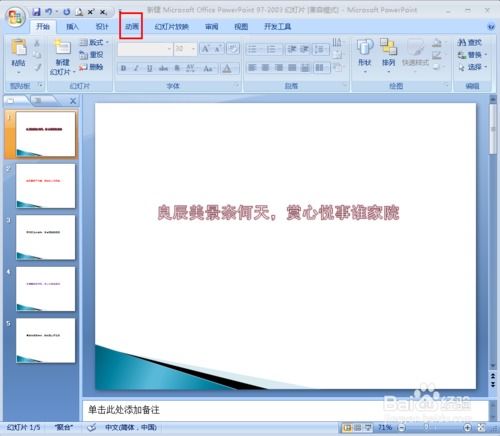 如何实现PPT幻灯片的自动播放资讯攻略11-27
如何实现PPT幻灯片的自动播放资讯攻略11-27 -
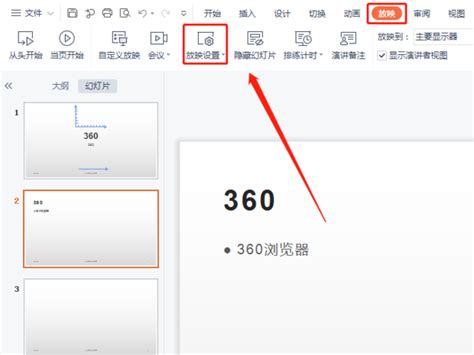 揭秘:轻松设置PPT幻灯片自动播放的绝妙技巧资讯攻略11-30
揭秘:轻松设置PPT幻灯片自动播放的绝妙技巧资讯攻略11-30 -
 如何轻松设置PPT自动播放功能资讯攻略02-21
如何轻松设置PPT自动播放功能资讯攻略02-21 -
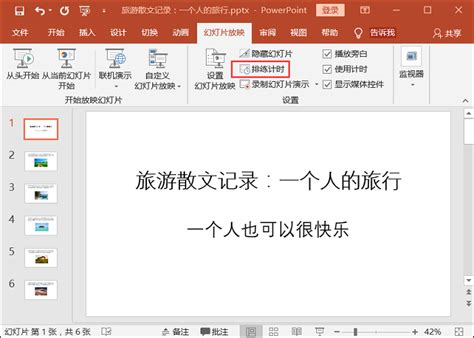 如何设置PPT幻灯片自动播放无需点击资讯攻略11-27
如何设置PPT幻灯片自动播放无需点击资讯攻略11-27 -
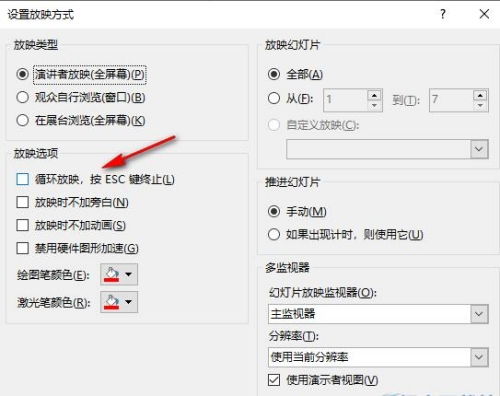 打造PPT:如何实现无限循环播放的炫酷设置资讯攻略11-12
打造PPT:如何实现无限循环播放的炫酷设置资讯攻略11-12 -
 如何实现幻灯片的自动播放?资讯攻略11-30
如何实现幻灯片的自动播放?资讯攻略11-30